Rate this article :
3.8/5 | 22 opinion
This article was useful to you ?
Yes
No
Vous avez noté 0 étoile(s)
Sommaire
Procédure
You have certainly spent a lot of time creating and setting up your website. You've certainly put a lot of articles on your website and the idea of losing everything following a mistake can be embarrassing.
To avoid taking any risks, it's always advisable to back up your site with SiteBuilder Pro. This allows you to restore your site quickly if necessary.
LWS automatically backs up files generated by the SiteBuilder Pro website builder. However, the automatic backup performed by LWS does not include the configurations and pages created in the builder. It is therefore important to make a backup of the work done on the builder to avoid having to redo everything in the event of problems.
1. Connect to your SiteBuilder Pro site from your customer area
2. Place your mouse over the"Publish" button to display a menu. Then click on"Save/Restore".
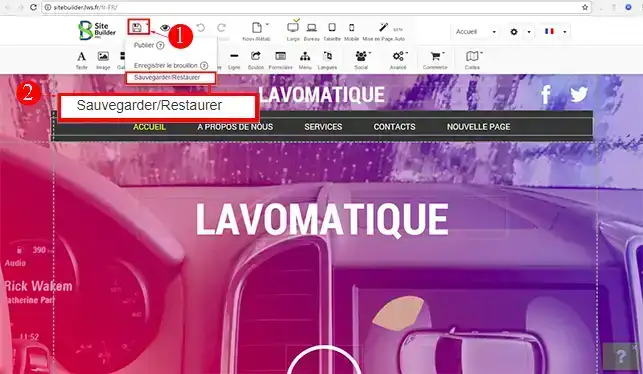
Click on the"Download backup" button. The file will be downloaded to your computer and will enable you to restore your site quickly if necessary.
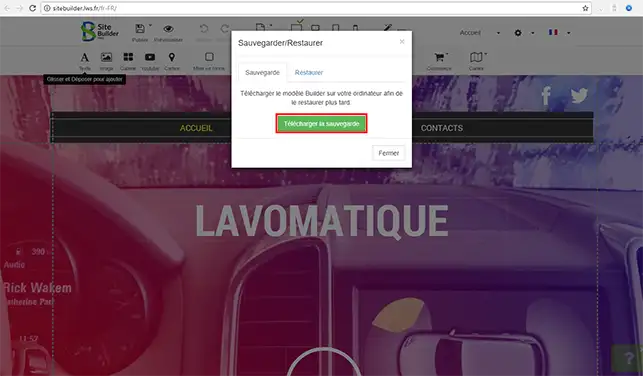
1. In the new window, click on the"Restore" tab (1), then on"Browse" (2) to select your backup on your computer. Click on"Restore" (3).
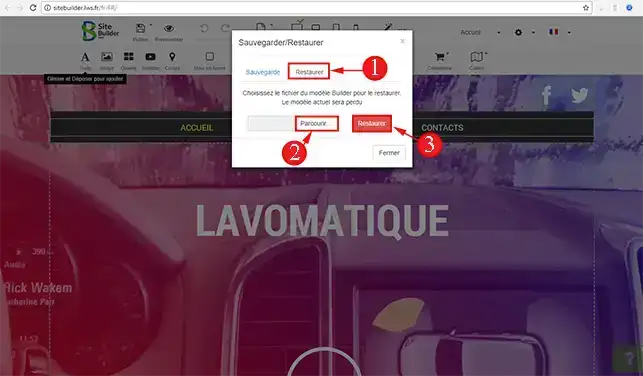
2. Wait a few moments and your site will be restored from the backup you created earlier.
You are now able to back up and restore your website with SiteBuilder Pro on your Web hosting package with LWS. It's a good idea to create a backup before making any major changes to your website to prevent any loss of data as a result of mishandling.
Don't hesitate to share your comments and questions!
Rate this article :
3.8/5 | 22 opinion
This article was useful to you ?
Yes
No
1mn reading
Getting started with the SiteBuilder Pro website editor
2mn reading
How do I create a page with SiteBuilder Pro?
1mn reading
How do I use SiteBuilder Pro modules?
2mn reading
Our SiteBuilder Pro packages
Bonjour, merci pour votre retour.
Pour sauvegarder votre projet SiteBuilderPro, veuillez suivre les étapes décrites dans la documentation.
Pour supprimer votre site actuel, connectez-vous à votre compte SiteBuilderPro et accédez à l'onglet "Nouv./Rétab." dans le menu en haut de l'écran.
Ensuite, cliquez sur "Réinitialiser" pour remettre votre site à zéro.
Si vous souhaitez conserver votre ancien site tout en créant un nouveau, vous pouvez créer un nouveau site sur le constructeur en veillant à ne pas le publier, ainsi vos modifications ne seront pas visibles lorsque vous accédez à votre site.
Nous vous invitons à contacter notre service support à travers votre espace client, afin de vous apporter une aide si vous rencontrez des difficultés sur cette manipulation. (https://aide.lws.fr/a/268)
Bonjour,
Merci de votre question concernant la désactivation d'une page de votre site internet sur SiteBuilderPro.
Malheureusement, je suis désolé de vous informer que cette fonctionnalité n'est plus disponible sur SiteBuilderPro depuis la dernière mise à jour.
Il est possible que cette fonctionnalité soit revienne dans une version ultérieure de SiteBuilderPro mais actuellement cela n'est pas possible.
Nous vous invitons à contacter notre service support à travers votre espace client, afin de vous apporter une aide si vous rencontrez des difficultés ou autre. (https://aide.lws.fr/a/268)
Bonjour,
Merci de votre retour.
Malheureusement non cela n'est possible, Site Buildeur Pro et Wordpress sont des CMS très différents.
Et les sauvegardes Site Buildeur Pro sont uniques et ne peuvent être réutilisé sur un site Wordpress.
Nous vous invitons à contacter notre service support à travers votre espace client, afin de vous apporter une aide si vous rencontrez des difficultés ou autre. (https://aide.lws.fr/a/268)
Cordialement, LWS
Bonjour,
Merci de votre question.
Pour ajouter le moyen de paiement par carte bancaire sur votre site créé avec SiteBuilder Pro, vous pouvez suivre les étapes décrites sur cette page web : https://aide.lws.fr/base/Creation-de-site--SiteBuilder-Pro/boutique-en-ligne/Comment-inserer-un-moyen-de-paiement-sur-SiteBuilder-Pro.
Ces étapes vous guide à travers le processus d'ajout d'un moyen de paiement par carte bancaire.
Je vous remercie de votre attention et reste à votre disposition pour toute autre question ou complément d'information.
Nous vous invitons à contacter notre service support à travers votre espace client, afin de vous apporter une aide si vous rencontrez des difficultés sur cette manipulation. (https://aide.lws.fr/a/268)
Cordialement, L'équipe LWS.
Bonjour,
Je vous remercie pour votre message.
Je constate que vous avez un ticket (N°2098609) actuellement ouvert auprès de notre assistance technique et je vous inviterais à effectuer la demande sur ce dernier, effectivement, cela sera plus adapté afin que nous comprenions votre demande, et cela, de manière précise.
Merci pour votre attention et je reste à votre disposition pour toutes autres demandes ou interrogations complémentaires à propos de nos services. Vous pouvez nous contacter directement depuis votre espace client ou par le biais de cette page.
Cordialement L'équipe LWS
Bonjour,
Merci de votre retour.
Vous pouvez installer WordPress ou autres CMS qui permettent de créer des sites web facilement. Pour en savoir plus sur l'installation de ces créateurs de sites, je vous invite à regarder cette documentation : Installer WordPress avec l'Auto-Installer
Si vous préférez créer votre site avec l'outil SiteBuilderPro, je vous invite à regarder cette documentation pour en savoir plus : Premiers pas avec l'éditeur de site web SiteBuilder Pro
Je vous remercie de votre attention et reste à votre disposition pour toute autre question ou complément d'information.
Nous vous invitons à contacter notre service support à travers votre espace client, afin de vous apporter une aide si vous rencontrez des difficultés quelconques. (Contacter le support)
Cordialement, L'équipe LWS
Bonjour,
Je vous remercie pour votre message.
Dépendamment des navigateurs internet, les fichiers téléchargés se place dans des répertoires différents, mais dans la plupart des cas les fichiers téléchargée vont se placer dans le dossier Téléchargements situé dans les documents de l'utilisateur que vous utilisez sur votre ordinateur.
Je vous invite donc à jeter un coup d'œil de ce côté et vous devriez trouver l'archive de restauration afin de pouvoir restaurer votre site internet.
Malheureusement, nous ne pourrons pas plus vous aider étant donné que cela se passe directement sur votre ordinateur et non pas sur nos services.
Je vous remercie pour votre attention et reste à votre disposition pour toutes autres questions ou complément d'information. Vous pouvez nous contacter depuis votre espace client ou encore depuis cette page.
Cordialement, L'équipe LWS
Bonjour,
Je vous remercie pour votre message et je suis sincèrement navré de savoir que vous rencontrez des difficultés avec votre site.
Néanmoins, actuellement, je ne serais pas en mesure de vous aider et je vous recommanderais donc vivement de contacter notre équipe d'assistance technique afin qu'il puisse vous aider dans la récupération de l'état de votre site / éditeur.
Pour les contacter, je vous invite à suivre cette documentation.
Je vous remercie pour votre attention et reste à votre disposition pour toute autre question ou complément d'information.
Cordialement, L'équipe LWS
Bonjour,
Si vous disposez d’une offre SiteBuilder PRO, il est nécessaire de changer de formule pour une offre optimisée avec WordPress. Vous pouvez effectuer cette modification depuis votre espace client en suivant la procédure détaillée dans notre documentation : https://aide.lws.fr/a/274
Une fois le changement effectué, vous pourrez utiliser l’auto-installeur pour installer WordPress facilement, voici la documentation attachée à cela : https://aide.lws.fr/a/1815
Je vous remercie pour votre attention et reste à votre disposition pour toute autre question ou complément d'information.
Cordialement, L'équipe LWS
Bonjour,
Pour procéder correctement à l'installation de WordPress, il est nécessaire de supprimer l'intégralité des fichiers et dossiers présents à la racine de votre espace d'hébergement. Cela permet d'éviter tout conflit avec les fichiers existants.
Cependant, si vous utilisez l'auto-installeur proposé dans votre espace client pour installer WordPress, cette opération de suppression sera effectuée automatiquement par le système. Vous n’aurez donc pas besoin de le faire manuellement.
N'hésitez pas à contacter l'équipe du support technique si vous avez besoin d'avantages d'assistance.
Je vous remercie pour votre attention et reste à votre disposition pour toute autre question ou complément d'information.
Cordialement, L'équipe LWS.
Bonjour,
Je vous remercie pour votre message.
Toutefois, je tiens à vous informer qu'il ne sera pas possible d'éditer votre site avec Site Builder PRO si celui-ci n'a pas été originalement créée avec l'outil.
Vous avez néanmoins la possibilité de tenter un import de votre site, bien que cela sois approximatif et pas 100 % garantie, il sera nécessaire de prendre connaissance de cette documentation : https://aide.lws.fr/a/1293
Si cependant votre site a bien été créé avec l'outil, alors il sera nécessaire de sauvegarder le modèle de votre site depuis l'outil afin de pouvoir le re-déployer sur une formule d'hébergement LWS.
Au besoin, vous pouvez ouvrir une demande auprès de l'équipe du support technique qui sera en mesure de vous assister d'avantages.
Je vous remercie pour votre attention et reste à votre disposition pour toute autre question ou complément d'information.
Cordialement, L'équipe LWS
Bonjour,
Je vous remercie pour votre message.
Je vous invite à contacter notre support technique, il sera possible de :
Vous pouvez nous contacter gratuitement depuis votre espace client (en cliquant sur Assistance), ou sur cette page : https://www.lws.fr/contact.
Cordialement, L'équipe LWS